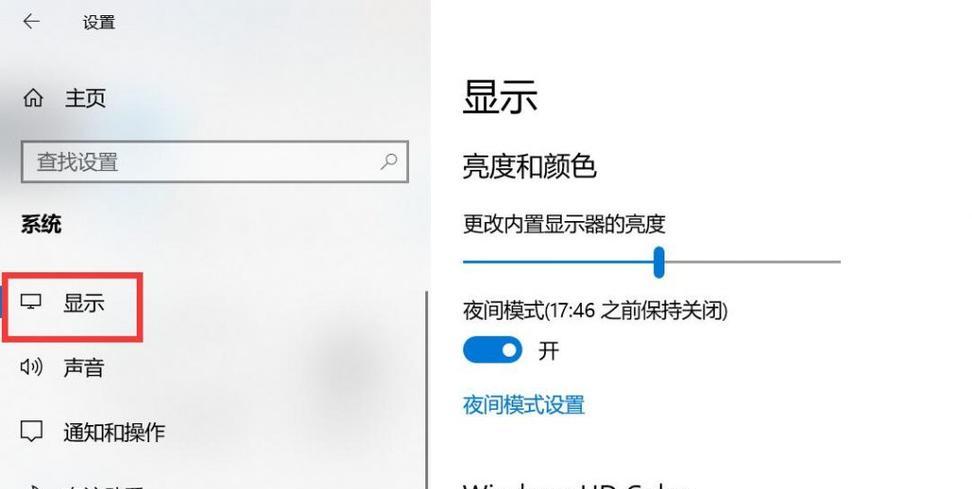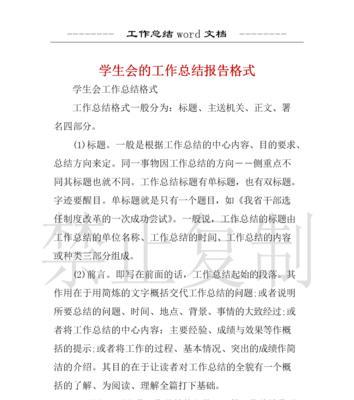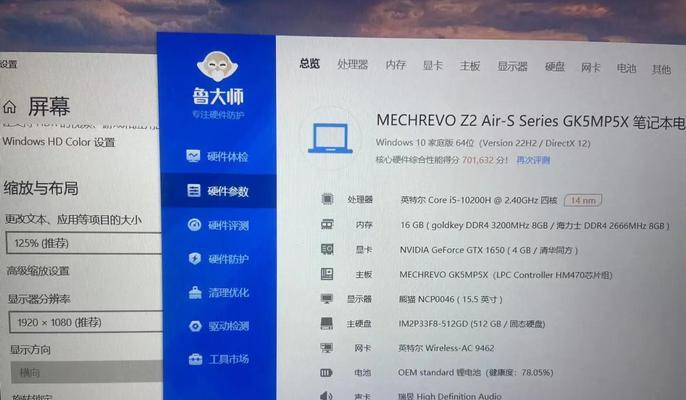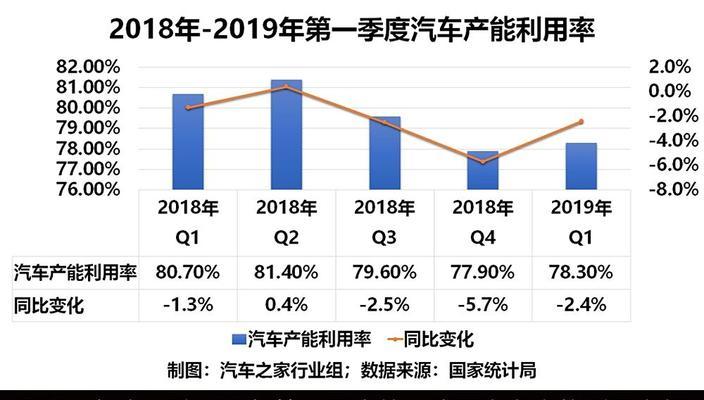随着科技的不断发展,固态硬盘(SSD)已成为许多人选购电脑时的首选。然而,许多人对于如何正确地在系统下分区固态硬盘感到困惑。本文将为您提供一个简单易懂的固态硬盘分区教程,帮助您提高电脑性能,并有效管理存储空间。
为什么需要分区?
在您购买一个新的固态硬盘后,第一步应该是对其进行分区。分区可以帮助您更好地管理文件和数据,提高读写速度,并且使您的操作系统更加稳定。
备份重要数据
在分区之前,请务必备份您重要的数据。由于分区可能导致数据丢失的风险,确保您的数据安全非常重要。
选择适当的工具
在进行固态硬盘分区之前,您需要选择适当的工具。Windows操作系统自带了一个名为“磁盘管理”的工具,您可以使用它来进行分区。
打开磁盘管理工具
点击“开始”按钮,然后在搜索框中输入“磁盘管理”。选择“磁盘管理”选项,这将打开磁盘管理工具。
识别您的固态硬盘
在磁盘管理工具中,您将看到一个磁盘列表。找到您的固态硬盘,并确保它已被正确识别。
删除现有分区
如果您的固态硬盘上已有分区,您可能需要先删除这些分区。请注意,这将导致您的数据丢失,请务必提前备份。
创建新分区
在磁盘管理工具中,右键点击您的固态硬盘,并选择“新建简单卷”。按照向导的指示创建新的分区,并选择适当的分区大小和文件系统。
分配驱动器号
在创建新分区后,您需要为其分配一个驱动器号。这将使操作系统能够识别和访问该分区。
格式化分区
新建的分区需要进行格式化才能被操作系统使用。在磁盘管理工具中,右键点击新分区,并选择“格式化”。按照向导的指示完成格式化过程。
分配标签和名称
为了更好地管理您的分区,建议为其分配一个有意义的标签和名称。这将帮助您更轻松地识别和组织文件和数据。
创建其他分区
如果您的固态硬盘还有未分配的空间,您可以重复步骤七至十来创建更多的分区。根据您的需求和使用习惯,可以灵活地设置每个分区的大小和文件系统。
优化分区设置
根据您的使用需求,您可以调整分区设置以优化性能。例如,将操作系统和常用程序放在一个分区中,将用户文件和数据放在另一个分区中,这样可以提高读写速度并简化数据管理。
定期检查和整理
在您使用固态硬盘的过程中,定期检查和整理分区是非常重要的。这将帮助您发现并解决任何存储空间或性能问题,并保持您的固态硬盘处于最佳状态。
注意事项
在进行固态硬盘分区时,请注意以下几点:1)确保事先备份重要数据;2)仔细选择合适的分区工具;3)谨慎删除现有分区以避免数据丢失;4)根据实际需求和使用习惯设置合理的分区大小和文件系统。
通过本文的固态硬盘分区教程,您应该已经掌握了在系统下进行固态硬盘分区的基本方法。合理的分区设置不仅可以提高电脑性能,还可以更好地管理存储空间。记住备份数据、选择适当的工具、创建适量的分区,并定期检查和整理,您将能够充分利用固态硬盘的优势,并提升电脑的使用体验。